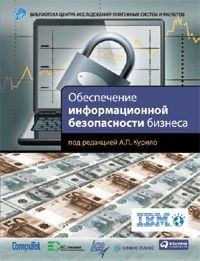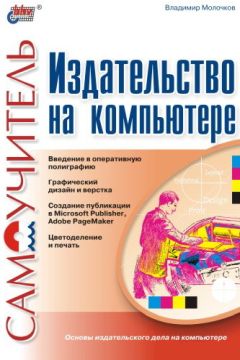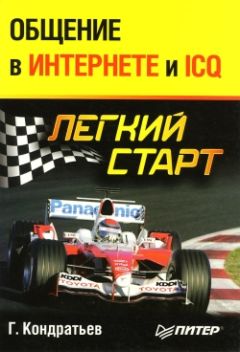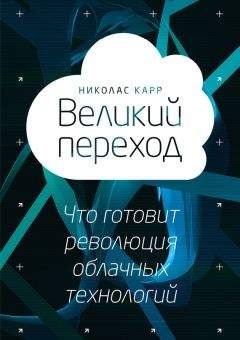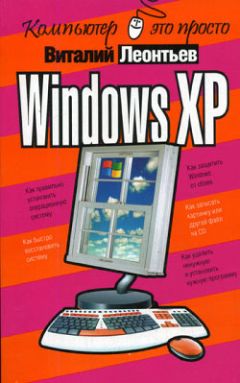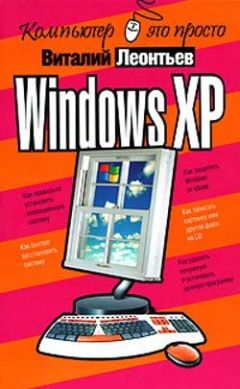Виктор Гольцман - Звонки через Интернет: экономим в 100 раз

Все авторские права соблюдены. Напишите нам, если Вы не согласны.
Описание книги "Звонки через Интернет: экономим в 100 раз"
Описание и краткое содержание "Звонки через Интернет: экономим в 100 раз" читать бесплатно онлайн.
Эта книга посвящена тому, как побеседовать с заокеанским другом и при этом потратить минимум денежных средств.
Принципы работы IP-телефонии, необходимое для нее программное и аппаратное обеспечение, а также различные, уже ставшие привычными, мессенджеры – обо всех этих средствах голосового общения, позволяющих сэкономить на дорогих междугородних и международных телефонных переговорах, вы узнаете из данного издания.
Рис. 2.20. Окно программы OpenPhone
2. Для начала нужно настроить общие параметры программы. Для этого выполните команду меню Параметры → Общие. На экране откроется диалог Общие параметры (рис. 2.21).
Рис. 2.21. Диалог Общие параметры
3. Изначально в поле Логин будет текст xxxxxxxx@ipstart.ru. Замените его на логин, указанный в вашем Личном кабинете. В данном примере введен текст 68202927@ipstart.ru.
4. В поле Номер введите ваш номер в системе (в данном примере введен номер 1009428), который также можно узнать в Личном кабинете.
5. Нажмите кнопку Добавить, чтобы добавить в программу нового пользователя. В списке, расположенном в правом верхнем углу диалога, появится ваш номер.
6. Для закрытия диалога нажмите кнопку ОК. Если все было сделано правильно, вы увидите сообщение об успешной регистрации (рис. 2.22).
Рис. 2.22. Сообщение об успешной регистрации
7. Если с регистрацией возникли трудности, проверьте, совпадает ли содержимое следующих диалогов настроек с представленными ниже. Для вызова диалога настроек Привратника выполните команду Параметры → Привратник. Диалог с правильным содержимым настроек должен выглядеть так (рис. 2.23).
Рис. 2.23. Корректные настройки привратника
8. Настройки аудио можно изменить с помощью команды Параметры → Настройки кодеков. Диалог должен выглядеть так (рис. 2.24).
Рис. 2.24. Корректные настройки кодеков
9. Проверьте настройки видео, выполнив команду Параметры → Видео. Диалог на экране должен иметь следующий вид (рис. 2.25).
Рис. 2.25. Корректные настройки видео
Теперь перейдем к самому звонку. Для звонков на телефон баланс на счете вашей учетной записи должен быть положительным. На сайте компании можно узнать, как его пополнить. Самой удобной является оплата с помощью систем электронных платежей (WebMoney, «Яндекс. Деньги»), так как при их использовании деньги зачисляются на счет в течение нескольких минут. Будем исходить из того, что ваш баланс положительный и вы можете пользоваться услугой звонка с компьютера на телефон. Делается это следующим образом.
1. Нажмите кнопку F2 на клавиатуре или выполните команду меню Вызов → Позвонить. На экране появится диалог для ввода номера телефона (рис. 2.26).
Рис. 2.26. Ввод номера телефона
2. В поле Номер введите номер телефона согласно следующим правилам:
• для звонков по России введите 8, код города, номер телефона. Например, для звонка в Москву наберите 84951234567;
• для международных звонков введите 810, код страны, код города, номер телефона. Например, для звонка в Беларусь введите 810375291234567. Для начала набора номера нажмите кнопку ОК или клавишу Enter на клавиатуре.
3. После этого программа будет дозваниваться до абонента, а вы будете слышать гудки как при звонке с обычного телефона. Когда абонент поднимет трубку, вы сможете начать разговор, а окно программы видоизменится (рис. 2.27).
Рис. 2.27. Окно программы OpenPhone в режиме разговора
4. С помощью флажков Динамик и Микрофон можно временно отключить динамики или микрофон переговорного устройства. Под флажками расположены индикаторы, показывающие уровень звука в микрофоне и динамиках, так что вы можете отрегулировать громкость.
5. Для завершения разговора нажмите кнопку Положить трубку. При необходимости временно прервать вызов воспользуйтесь кнопкой Пауза. Повторное нажатие этой кнопки продолжит прерванный разговор.
Вы узнали, как пользоваться сервисом ipstart.ru, и с помощью компьютера теперь можете осуществлять звонки в любую точку планеты. Данный сервис позволяет вам разговаривать с абонентами ipstart.ru по каналу «компьютер – компьютер» бесплатно. Для этого нужно вводить не номер телефона собеседника, а его номер в системе ipstart.ru.
Zvonitut.ruСледующий сервис, с которым вы познакомитесь, – это zvonitut.ru. Официальный сайт оператора находится по адресу www.zvonitut.ru. Там можно найти много полезной информации, касающейся услуг сервиса. Одной из отличительных черт данного оператора интернет-телефонии является низкая цена практически на все виды звонков. Программа ICallHere, использующаяся для звонков через этот сервис, легко настраивается и проста в обращении.
До совершения звонка необходимо пополнить счет. Для этого не нужно проходить регистрацию, к тому же минимальный взнос составляет всего $ 1.
Начнем практиковаться.
1. Для пополнения счета щелкните кнопкой мыши на ссылке Купить карту, расположенной на главной странице сайта, или перейдите на URL-адрес http://www.zvonitut.ru/products/intlcalling.html. Вы увидите перечень доступных карт оплаты услуг и сможете выбрать подходящую номиналом $1-25 (рис. 2.28).
Рис. 2.28. Перечень карт оплаты услуг
2. Для приобретения карты щелкните на кнопке Купить, расположенной напротив нужной карты. После этого вы перейдете на страницу, где необходимо ввести адрес электронной почты, на который придет PIN-код вашей карты.
Для оплаты услуг можно использовать любое электронное средство – WebMoney, E-Gold, «Яндекс. Деньги», «Банковский платеж», Fethard, Wire Transfer, «Приват 24», NetPay, Rupay, Goldmoney и др. Самый быстрый способ – приобрести карту за одну из электронных валют. На сайте есть подробные инструкции, касающиеся всех способов оплаты услуг (http://www.zvonitut.ru/deltathree/fullpayment.html).
3. После ввода адреса электронной почты нажмите кнопку Оплатить. Вы переместитесь на страницу с кнопкой Переход на оплату. Щелкните на ней, чтобы начать процесс оформления карты. На экране появится окно обменного пункта ROBOXchange (рис. 2.29).
Рис. 2.29. Окно обменного пункта ROBOXchange
4. На рисунке приведен пример оплаты с помощью системы WebMoney, но вы можете выбрать любую другую систему из списка Платите в.
5. После выбора системы оплаты заполните необходимые поля формы (E-Mail, идентификатор в системе электронных платежей и др.), затем нажмите кнопку Оплатить и подтвердите платеж. Через несколько минут на указанный адрес электронной почты придет письмо следующего содержания, где вместо х будут стоять цифры вашего идентификатора и пароля:
Здравствуйте.
ID пользователя и пароль Вашей карты deltathreePrepaid+:
ID пользователя: хххххххх Пароль: хххх
Деньги на счет вы перевели. Можно переходить к тестированию возможностей оператора.
1. Запустите программу ICallHere, щелкнув кнопкой мыши на ярлыке на Рабочем столе. После запуска на экране появится диалог Tools (Инструменты), в котором вас попросят ввести регистрационные данные, то есть идентификатор и пароль (рис. 2.30).
Рис. 2.30. Окно Tools (Инструменты) – регистрация в системе
2. В поле Userl D (Идентификатор пользователя) введите идентификатор карты, который вы получили на адрес электронной почты, а в поле Password (Пароль) – пароль. При установке флажка Remember my User Id and Password (Запомнить идентификатор пользователя и пароль) программа запомнит ваши данные и не будет запрашивать их каждый раз при запуске.
3. После этого нажмите кнопку Save and Exit (Сохранить и выйти) для перехода к главному окну программы (рис. 2.31).
Рис. 2.31. Главное окно программы ICallHere
В верхней части окна вы видите свой статус, в данном случае он обозначен как Online (В сети). Внизу окна расположена строка Balance (Баланс), информирующая о состоянии вашего счета (в данном примере это USD 1.00 ($1)), так что вы можете наблюдать за расходом средств в реальном времени. Основную часть окна занимают цифровые клавиши виртуального телефона, с помощью которых можно набрать номер вызываемого абонента.
4. Для вызова абонента введите его номер телефона в международном формате (смотрите примеры в предыдущем разделе) и нажмите кнопку CALL (Звонить). Программа начнет вызывать абонента. При успешном соединении вы сможете начать беседу.
5. Для окончания беседы «положите» трубку, щелкнув на кнопке HANG ON (Закончить).
Рассмотрим настройки программы, которые помогут вам сделать общение более комфортным. Параметров немного, и все они просты и понятны.
1. В правой части окна программы находятся ползунки громкости динамиков и микрофона. Перемещайте регуляторы с помощью мыши для установки желаемого уровня громкости устройств.
2. При необходимости на время выключить динамики или микрофон можно воспользоваться кнопками
и
находящимися над регуляторами.
3. Возможно, вы захотите ввести другие регистрационные данные (например, если другой человек захочет позвонить с вашего компьютера). Для этого нажмите кнопку
расположенную в левой части окна. Откроется диалог Tools (Инструменты), в котором вы сможете изменить настройки программы.
4. С помощью кнопки
можно открыть интернет-страницу вашего персонального раздела, где находится вся информация о ваших звонках и платежах.
Вы уже знаете, как приобрести карту zvonitut.ru и позвонить с помощью программы ICallHere. Эта программа отличается простотой в использовании, приятным интерфейсом и высоким качеством связи. Минимальный платеж в $1 делает эту систему привлекательной для любителей экспериментировать. Кстати, если у вас нет возможности быстро перевести деньги на счет, но есть желание опробовать возможности сервиса, отправьте сообщение в службу поддержки – вам вышлют пробные идентификатор и пароль и вы получите $0,3 на свой счет. Этого достаточно, чтобы по достоинству оценить возможности данного сервиса, – за эти деньги можно целую минуту пообщаться с абонентом в США или в другой стране.
Подписывайтесь на наши страницы в социальных сетях.
Будьте в курсе последних книжных новинок, комментируйте, обсуждайте. Мы ждём Вас!
Похожие книги на "Звонки через Интернет: экономим в 100 раз"
Книги похожие на "Звонки через Интернет: экономим в 100 раз" читать онлайн или скачать бесплатно полные версии.
Мы рекомендуем Вам зарегистрироваться либо войти на сайт под своим именем.
Отзывы о "Виктор Гольцман - Звонки через Интернет: экономим в 100 раз"
Отзывы читателей о книге "Звонки через Интернет: экономим в 100 раз", комментарии и мнения людей о произведении.